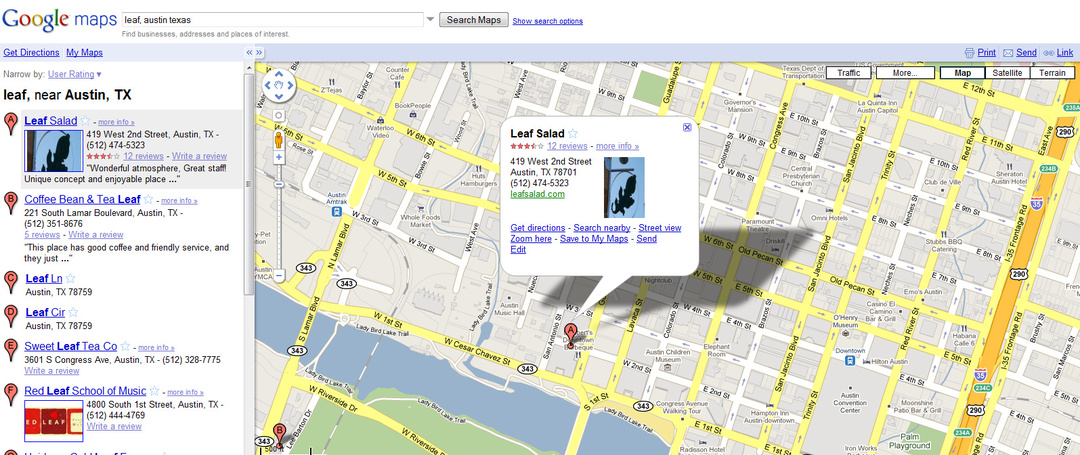Come risolvere il problema con Google Maps che non aggiorna la condivisione della posizione
Google Google Maps Eroe / / August 15, 2023

Pubblicato
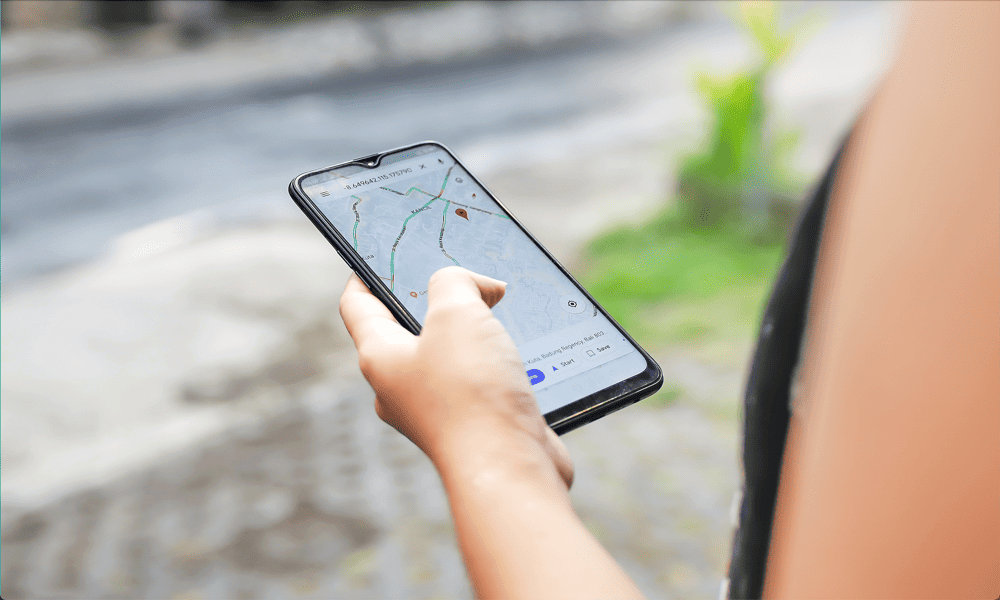
La posizione di Google Maps non viene condivisa? Ecco cosa provare se riscontri problemi con Google Maps che non aggiorna la condivisione della posizione.
Ti sei mai chiesto come siamo riusciti a trovare la nostra strada prima d'ora Google Maps? La popolare app di navigazione garantisce che, finché avrai il telefono con te (e una connessione di rete), sarai sempre in grado di trovare dove stai andando.
Google Maps ha anche altre funzioni utili, come la condivisione della posizione. La maggior parte delle volte, la condivisione della tua posizione con altri contatti funziona senza problemi, ma a volte le cose possono andare storte e la tua posizione in Google Maps potrebbe non corrispondere alla tua posizione reale nella vita reale.
Ecco come correggere Google Maps che non aggiorna la condivisione della posizione sul tuo dispositivo.
Che cos'è la condivisione della posizione di Google Maps?
La condivisione della posizione di Google Maps ti consente di consentire ad altre persone di vedere la tua posizione in tempo reale sui propri dispositivi. È uno strumento davvero utile se stai cercando di incontrare un amico o vuoi controllare che qualcuno torni a casa sano e salvo.
Puoi scegliere di condividere la tua posizione per un periodo fisso o lasciarla attiva a tempo indeterminato. La tua posizione sarà condivisa solo con i contatti che selezioni.
Come condividere la tua posizione su Google Maps
Puoi condividere la tua posizione direttamente dall'app Google Maps con pochi tocchi. Il metodo è simile sia su Android che su iPhone.
Per condividere la tua posizione su Google Maps:
- Aprire Google Maps.
- Clicca il Profilo icona nell'angolo in alto a destra.
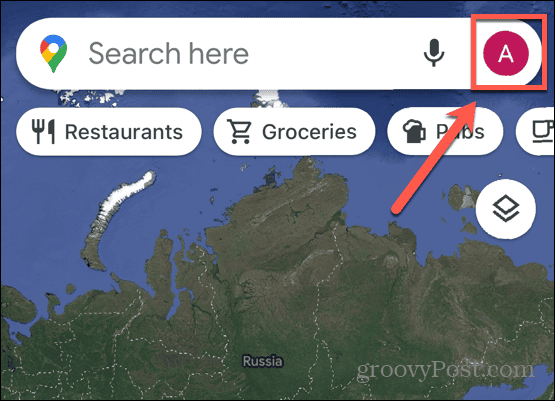
- Selezionare Condivisione della posizione.
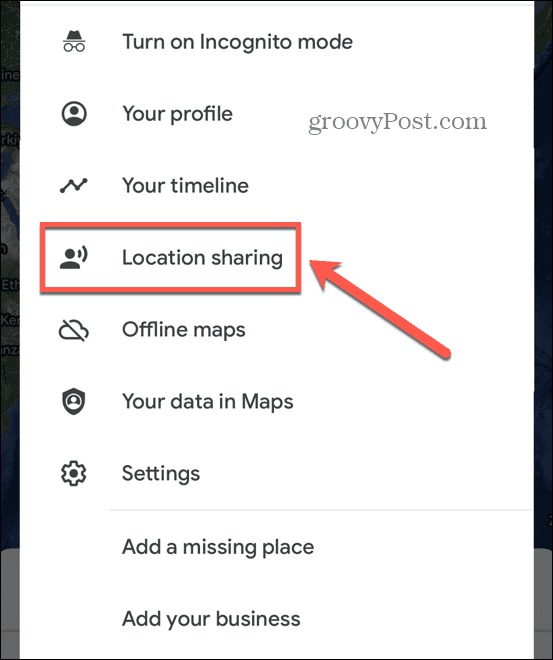
- Rubinetto Condividi posizione.
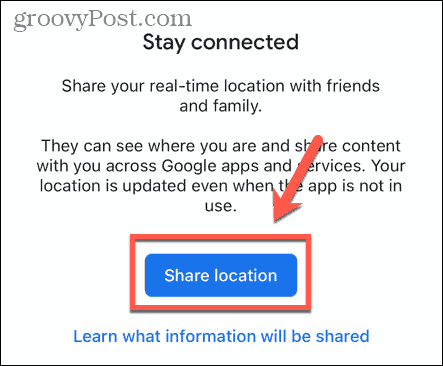
- Seleziona una durata.
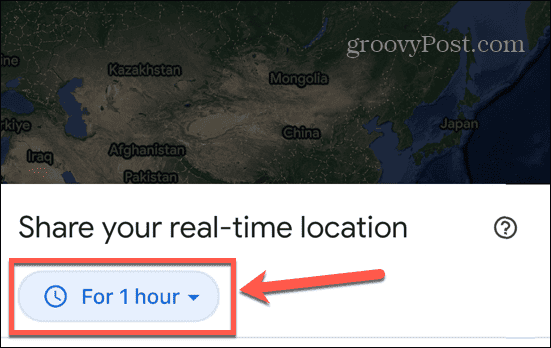
- Scegli i contatti con cui condividere la tua posizione e tocca Condividere.
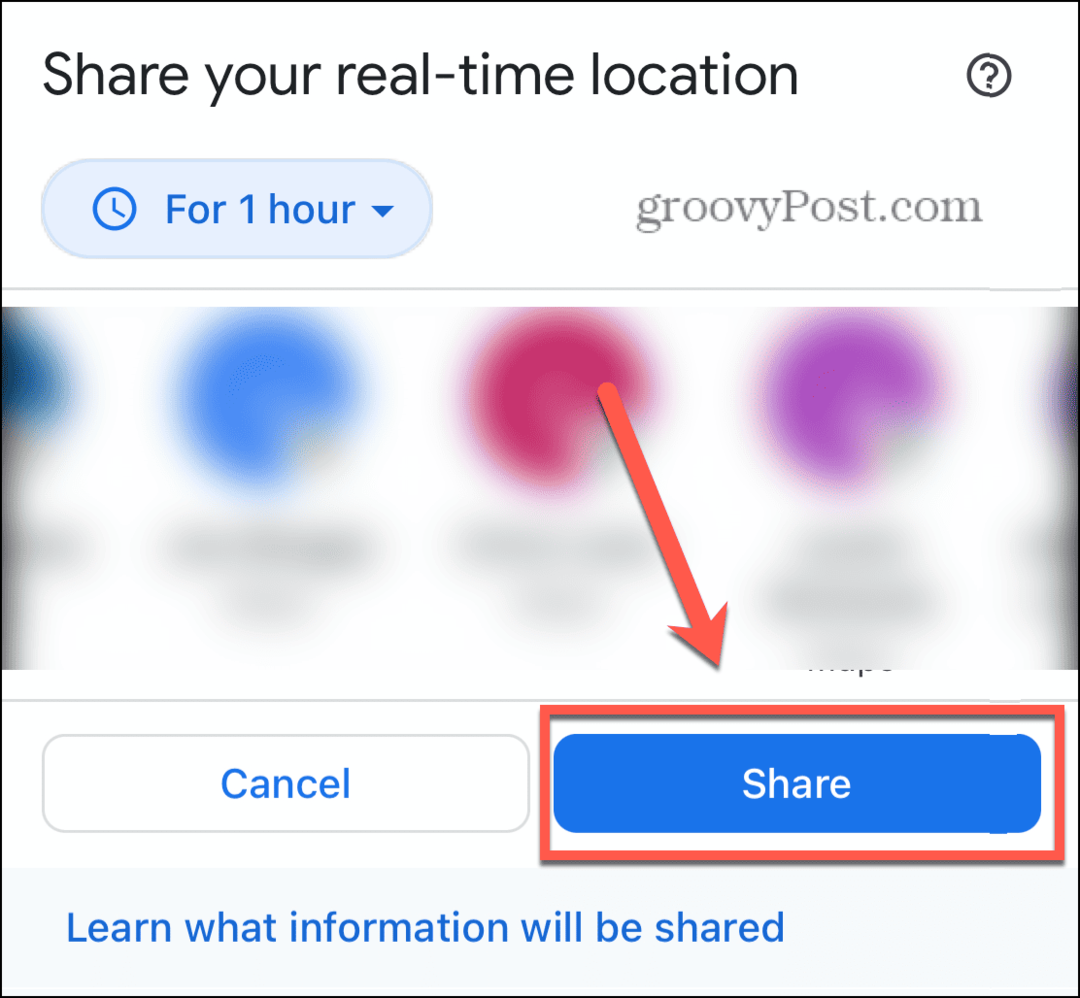
- Per interrompere la condivisione della tua posizione, tocca il tuo Profilo icona e selezionare Condivisione della posizione.
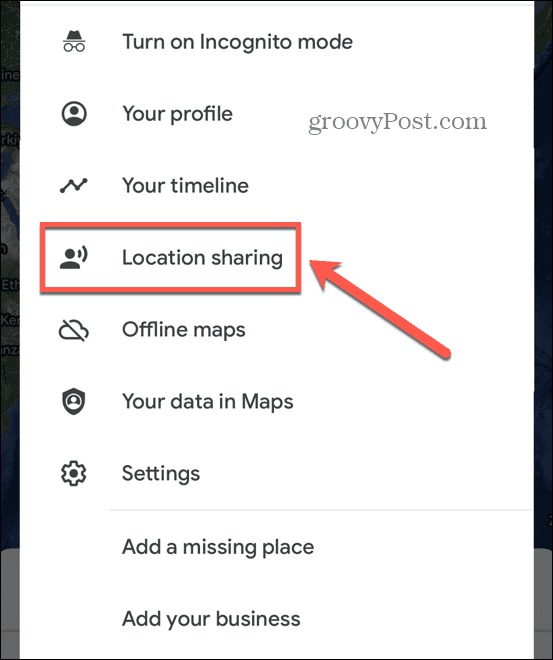
- Rubinetto Fermare.
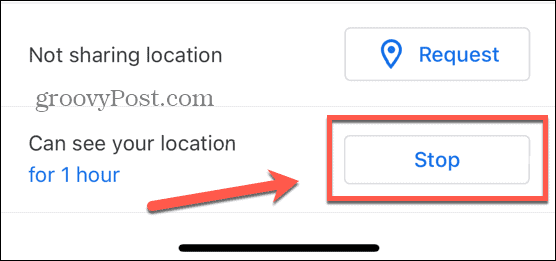
Controlla la tua connessione di rete
Una delle cause più probabili per cui Google Maps non aggiorna la condivisione della posizione è che il telefono non dispone di una connessione di rete. In tal caso, Google Maps non sarà in grado di condividere la tua posizione fino a quando non ti ricollegherai.
Puoi testare rapidamente la tua connessione di rete eseguendo una rapida ricerca sul Web. Se non riesci a visualizzare alcun risultato di ricerca, non disponi di una connessione di rete. Dovrai provare a connetterti al Wi-Fi o spostarti in un luogo con un segnale mobile più forte.
Se disponi di una connessione di rete, ci sono alcune cose che puoi provare se Google Maps non funziona con i dati mobili.
Controlla le impostazioni sulla posizione del tuo dispositivo
Gli smartphone ti consentono di scegliere le impostazioni di localizzazione app per app. Ad esempio, potresti non volere che Facebook conosca la tua posizione, ma Google Maps richiede tale accesso se desideri condividere la tua posizione. Controlla le impostazioni sulla posizione di Google Maps per assicurarti che l'app disponga delle autorizzazioni necessarie.
Come controllare le impostazioni della posizione su iPhone
Se utilizzi Google Maps su un iPhone, ecco come puoi modificare le autorizzazioni di localizzazione nel file Riservatezza impostazioni.
Per modificare le impostazioni della posizione su iPhone:
- Apri il Impostazioni app.
- Scorri verso il basso e tocca Riservatezza& Sicurezza.
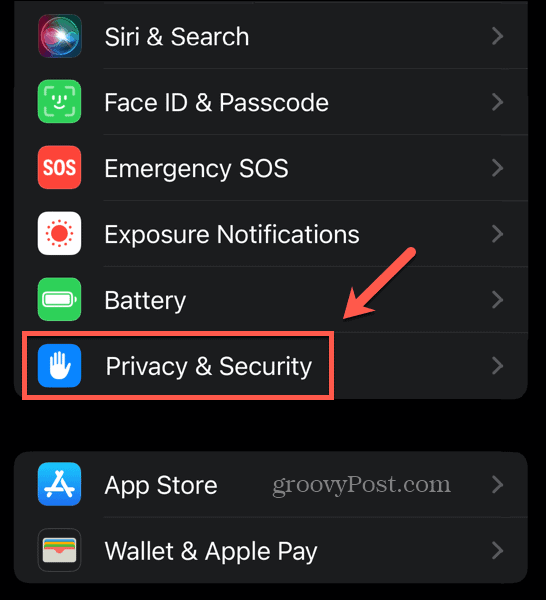
- Selezionare Servizi di localizzazione.
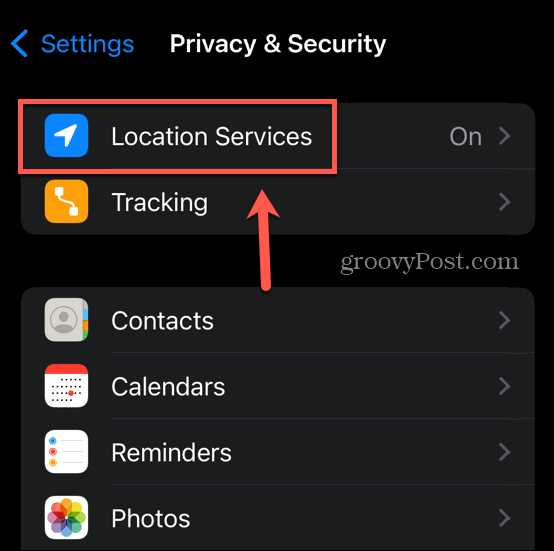
- Scorri verso il basso e tocca Google Maps.
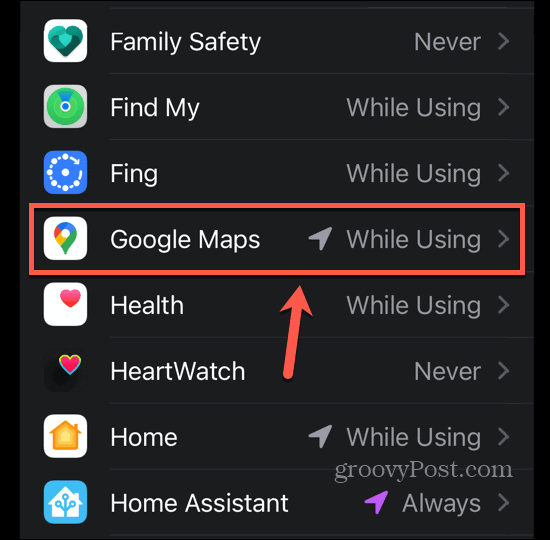
- Selezionare Durante l'utilizzo dell'app O Sempre.
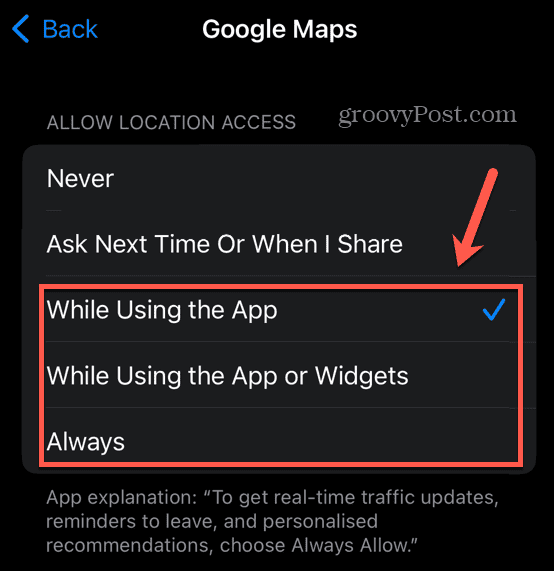
Come controllare le impostazioni della posizione su Android
Su Android, puoi modificare le autorizzazioni di localizzazione nel file Impostazioni menù.
Per modificare le impostazioni della posizione su Android:
- Aprire Impostazioni.
- Selezionare Posizione.
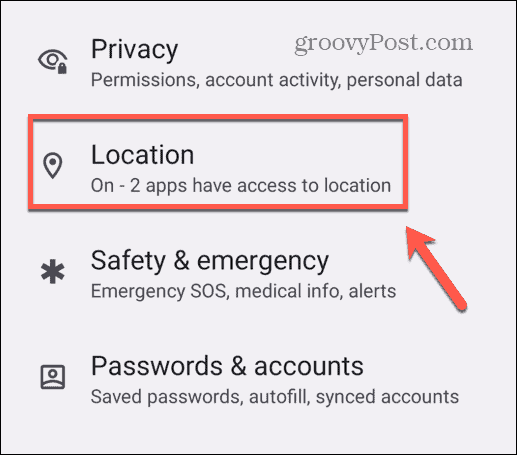
- Garantire Usa la posizione è attivo e toccare Autorizzazioni per la posizione dell'app.
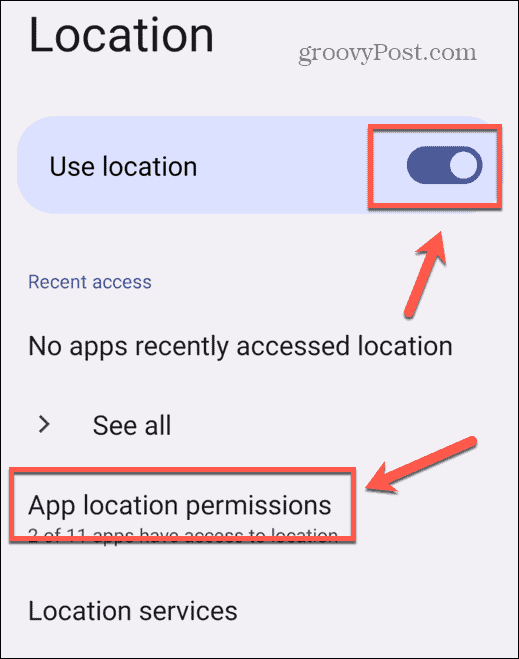
- Selezionare Mappe.
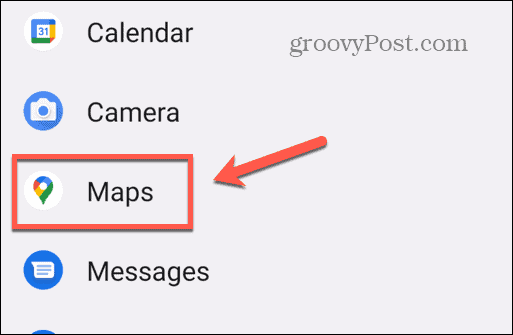
- Rubinetto Consenti tutto il tempo O Consenti solo durante l'utilizzo dell'app.
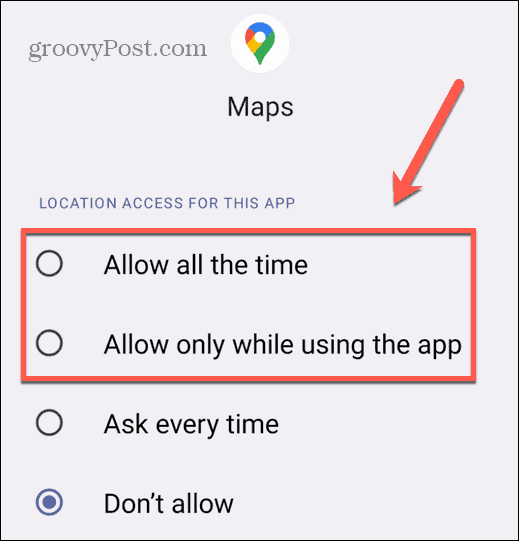
Assicurati che Google Maps possa funzionare in background
L'abilitazione delle app per consentire l'attività in background assicura che continuino a funzionare anche quando sono in background. Puoi abilitare questa funzione a livello di app sia su iPhone che su Android.
Come abilitare l'aggiornamento delle app in background su iPhone
Su iPhone, questa funzione si chiama aggiornamento dell'app in background.
Per abilitare l'aggiornamento dell'app in background su iPhone:
- Aprire Impostazioni.
- Selezionare Generale.
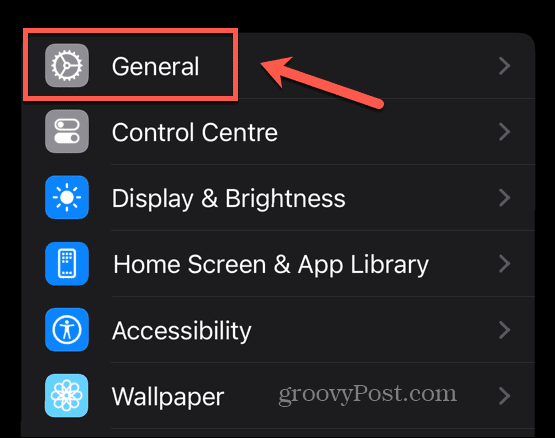
- Rubinetto Aggiornamento dell'app in background.
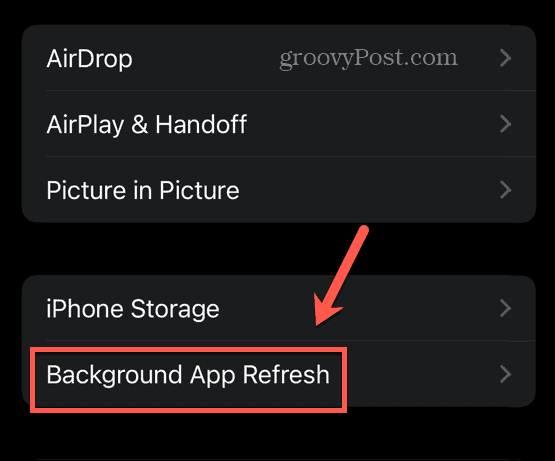
- Scorri verso il basso e assicurati che l'interruttore per Google Maps è acceso.
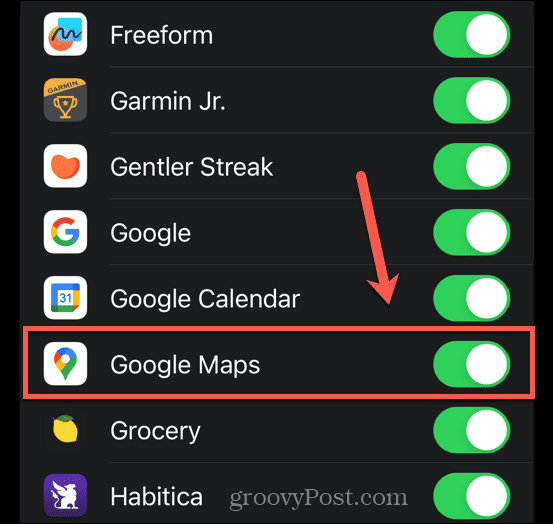
Come abilitare i dati in background su Android
Su Android, dovrai assicurarti che i dati in background siano attivati per Google Maps.
Per attivare i dati in background per Google Maps su Android:
- Aprire Impostazioni.
- Rubinetto App.
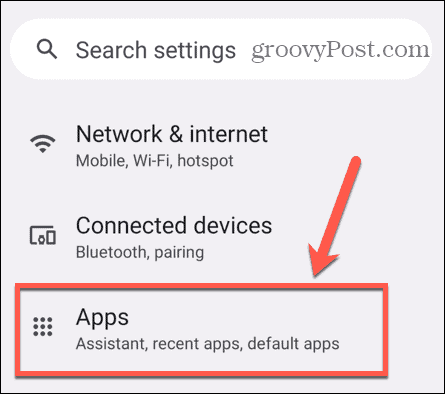
- Selezionare Tutte le applicazioni.
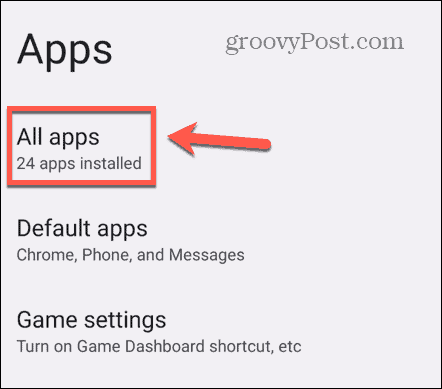
- Scorri verso il basso e tocca Mappe.
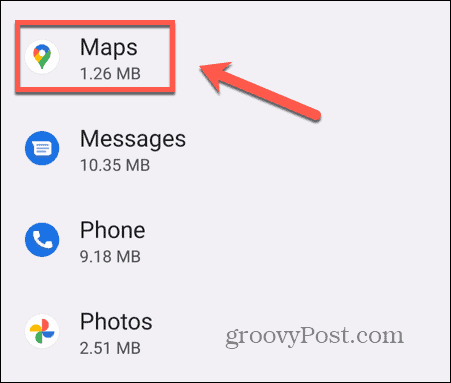
- Rubinetto Dati mobili e Wi-Fi.
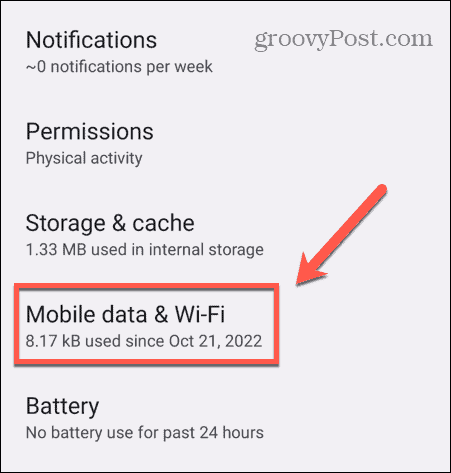
- Garantire Dati di sfondo è acceso.
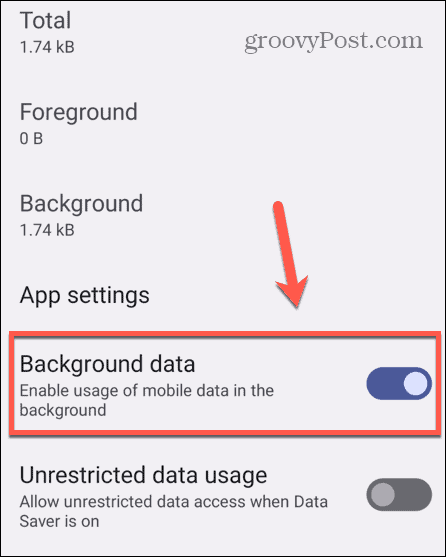
Svuota la cache di Google Maps
Google Maps memorizza alcune informazioni sul tuo dispositivo per velocizzare l'app e ridurre la quantità di dati a cui devi accedere tramite Internet. Se riscontri problemi con Google Maps, cancellando questa cache può risolvere il problema.
Come cancellare la cache di Google Maps su iPhone
Su iPhone, puoi svuotare la cache tramite l'app Google Maps stessa.
Per cancellare la cache di Google Maps su iPhone:
- Aprire Google Maps.
- Tocca il tuo Profilo icona all'estremità destra della barra di ricerca.
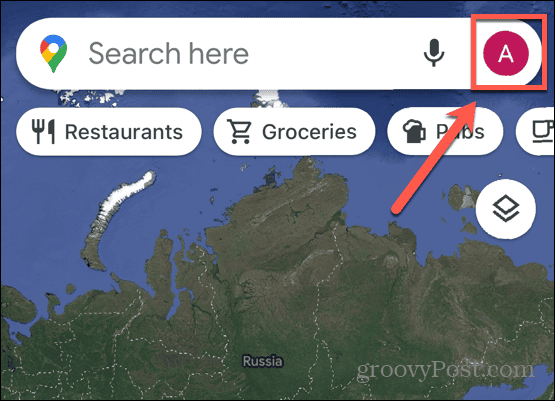
- Selezionare Impostazioni.
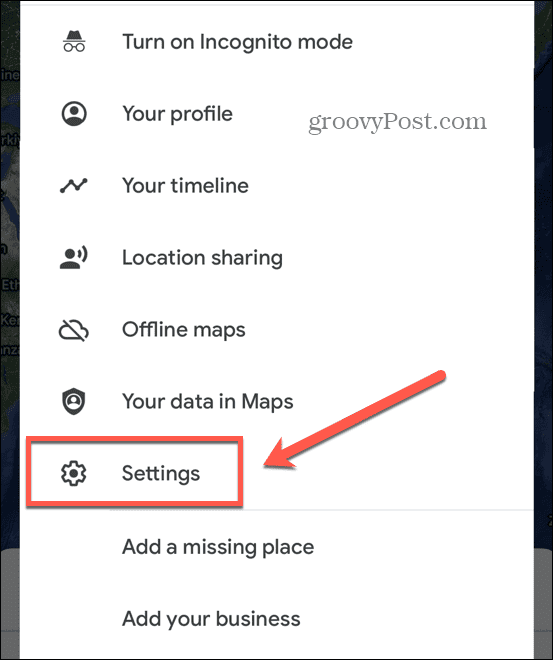
- Scorri fino in fondo alla pagina e tocca il Informazioni, Termini e Privacy opzione.
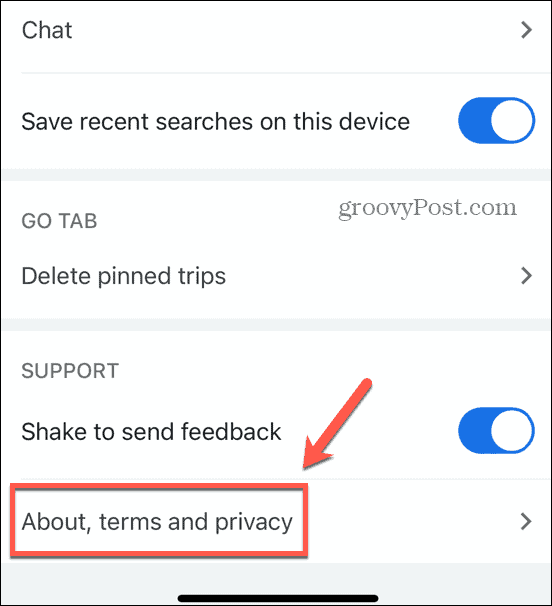
- Rubinetto Cancella i dati dell'applicazione.
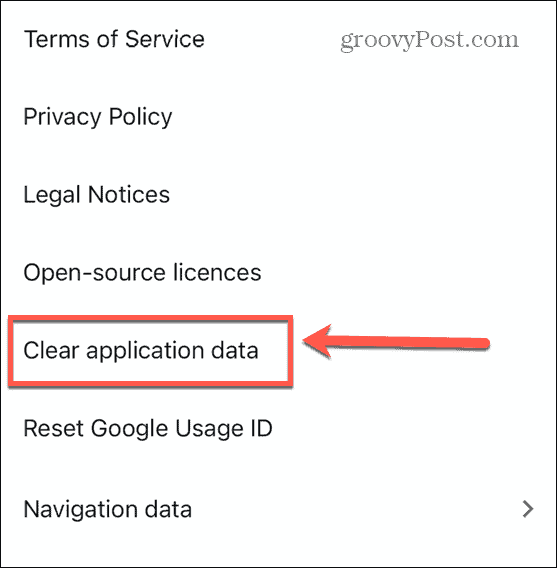
- Conferma la tua decisione.
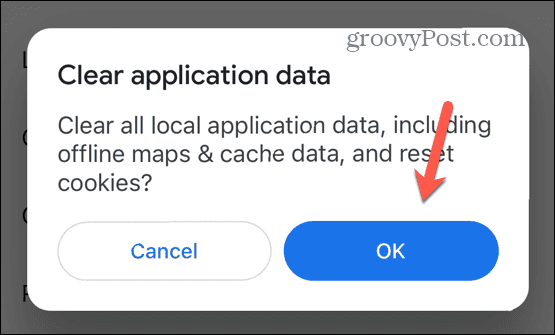
Come cancellare la cache di Google Maps su Android
Puoi svuotare la cache per le app Android tramite Impostazioni.
Per cancellare la cache di Google Maps su Android:
- Aprire Impostazioni.
- Rubinetto App.
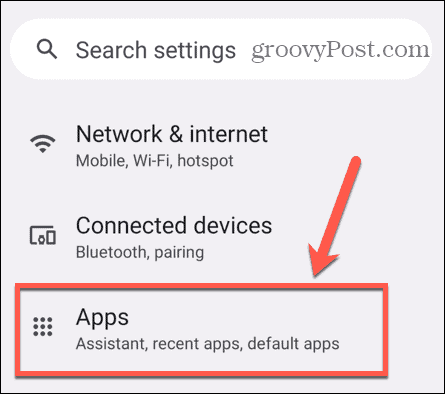
- Selezionare Tutte le applicazioni.
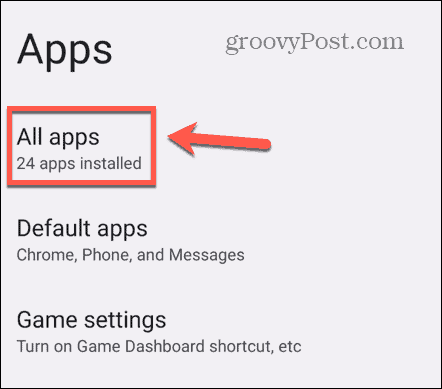
- Scorri verso il basso e seleziona Mappe.
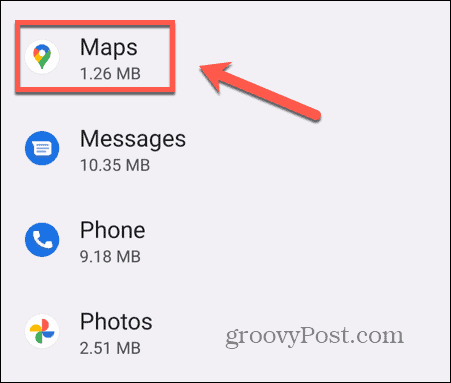
- Selezionare Archiviazione e cache.
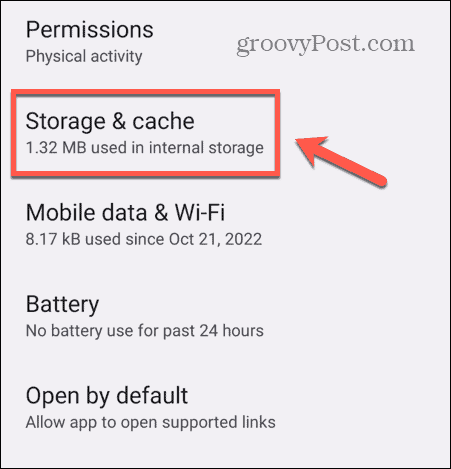
- Rubinetto Cancella cache.
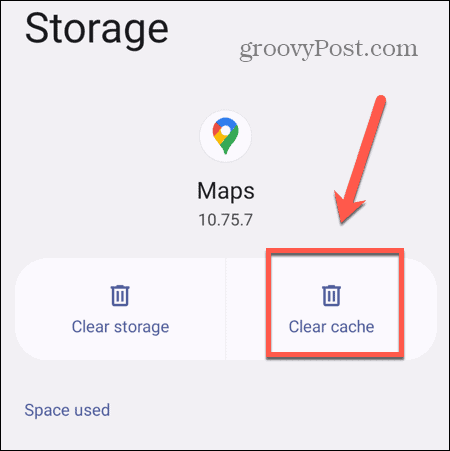
Aggiorna Google Maps
Se riscontri problemi con Google Maps, è possibile che tu stia utilizzando una versione obsoleta dell'app. L'aggiornamento di Google Maps potrebbe risolvere il tuo problema.
Per aggiornare Google Maps:
- Apri il App Store O Play Store.
- Cercare Google Maps.
- Se il pulsante legge Aggiornamento toccalo per aggiornare l'app.
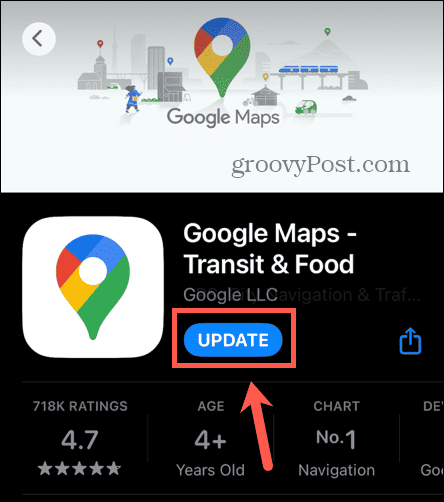
- Se il pulsante non legge Aggiornamento la tua app è aggiornata.
Reinstalla Google Maps
Se tutto il resto fallisce, puoi provare a rimuovere Google Maps dal tuo telefono e quindi installarlo di nuovo. L'utilizzo di un'installazione pulita dell'app Google Maps potrebbe risolvere eventuali problemi riscontrati con Google Maps che non aggiorna la condivisione della posizione. Tieni presente che su Android non puoi disinstallare Google Maps poiché è un'app preinstallata. Su iPhone, invece, puoi eliminare l'app con un paio di tocchi. Dopo aver eliminato Google Maps, cercalo di nuovo nell'Apple App Store e reinstallalo.
Come eliminare un'app su iPhone
Puoi eliminare un'app sul tuo iPhone direttamente toccando l'icona dell'app.
Per eliminare un'app su iPhone:
- Tocca e tieni premuto il Google Maps icona.
- Selezionare Rimuovi app.
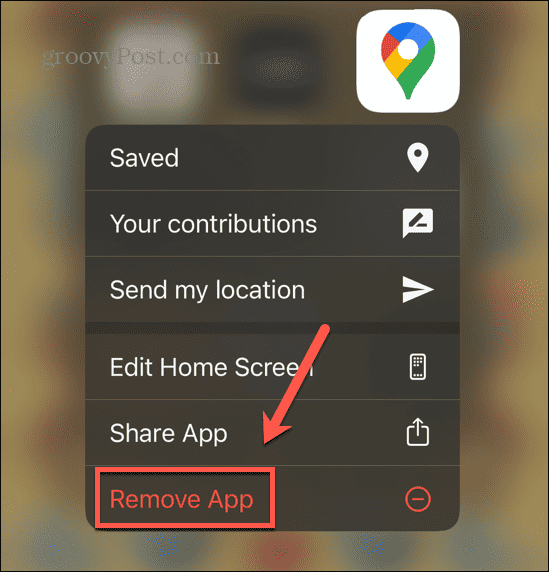
- Rubinetto Elimina app.
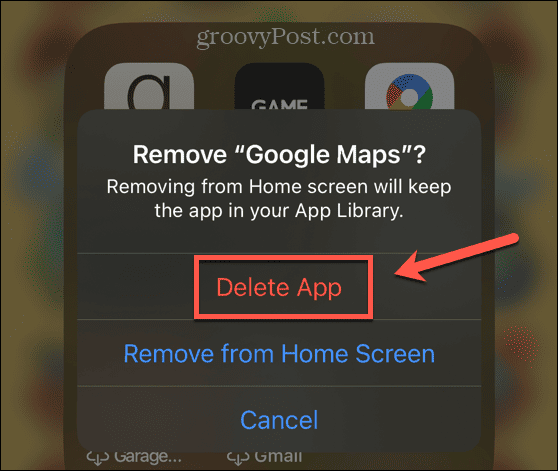
- Conferma la tua decisione.
Utilizzo di Google Maps
Imparare a correggere Google Maps senza aggiornare la condivisione della posizione garantisce che i tuoi contatti possano trovarti facilmente o tenere traccia della tua posizione per assicurarti di arrivare dove stai andando in sicurezza. Si spera che uno dei trucchi di cui sopra abbia risolto i tuoi problemi. Se trovi altri suggerimenti utili, faccelo sapere nei commenti qui sotto.
Quando utilizzi Google Maps, ci sono alcuni suggerimenti utili che puoi migliorare la tua esperienza. Se ami le escursioni, puoi imparare a farlo pianifica la tua prossima escursione con Google Maps. Se sei un fan del sistema metrico, puoi imparare come farlo cambia le etichette da miglia a chilometri in Google Maps. E se proprio non vai d'accordo con Google Maps, ce ne sono molti Alternative a Google Maps che puoi provare.